単体テストの実行
[Micro Focus Unit Testing] ビューで単体テストを表示するには、まず、それらを含む単体テスト プロジェクトを実行する必要があります。その後でのみ、テスト フィクスチャ (プロジェクト内の .cbl ファイル) およびそのテスト ケースが表示されます。
注: テスト フィクスチャを初めて実行またはデバッグすると、Windows ファイアウォールによってプロセスがブロックされたことを通知する Windows セキュリティ警告が表示される場合があります。この場合、続行するには、まず、Eclipse がネットワークにアクセスすることを許可する必要があります。通常、これは
1 回限りの作業です。
- [Micro Focus Unit Testing] ビューで、次のいずれかの操作を行います。
- テスト フィクスチャ ファイル内のすべてのテスト ケースを実行するには、
 (Run All) をクリックします。
(Run All) をクリックします。
- 1 つのテスト ケースを実行するには、そのテスト ケースを右クリックし、[実行] を選択します。
- 複数のテスト ケースを実行するには、Ctrl を押しながら目的の各テスト ケースをクリックし、右クリックして [実行] を選択します。
注: 必要に応じて、異なるテスト フィクスチャに属するテスト ケースを選択することもできます。
- 最後に実行したテスト ケースのみを再実行するには、
 (Rerun Last) をクリックします。その他のすべてのテスト ケースはスキップとしてマークされます。
(Rerun Last) をクリックします。その他のすべてのテスト ケースはスキップとしてマークされます。
- 失敗したすべてのテストを再実行するには、
 (Run Failed) をクリックします。その他のすべてのテスト ケースはスキップとしてマークされます。
(Run Failed) をクリックします。その他のすべてのテスト ケースはスキップとしてマークされます。
選択したテスト ケースが実行されます。赤色のインジケーター バーには、テスト実行の進行状況が表示されます。完了すると、エラーおよび失敗の数を含む、完了したテスト ケースの内訳が表示されます。
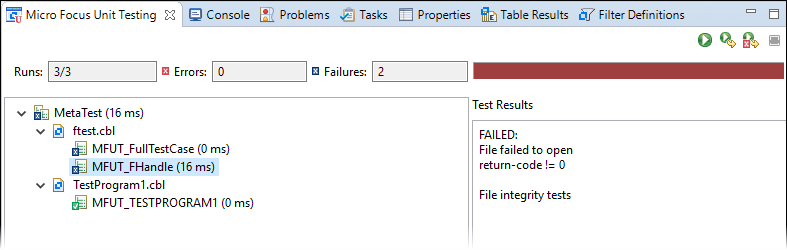
- テスト フィクスチャ ファイル内のすべてのテスト ケースを実行するには、
- 特定のテストで生成されたメッセージを表示するには、階層からテストを選択します。
[Test Results] ペインに結果が表示されます。